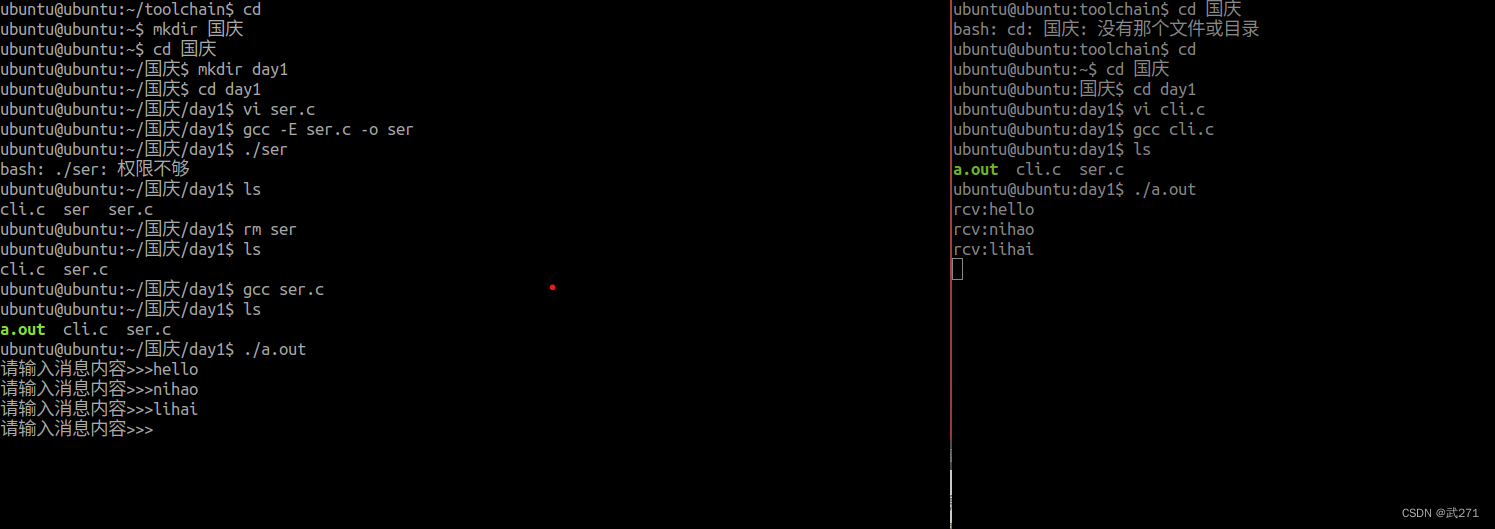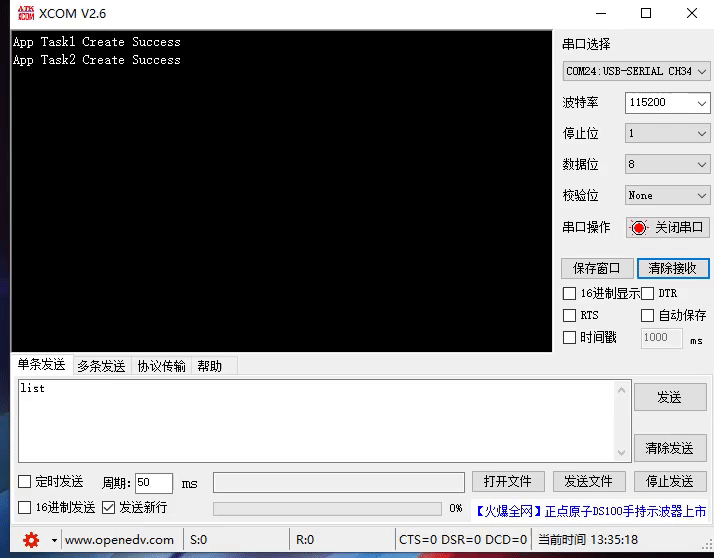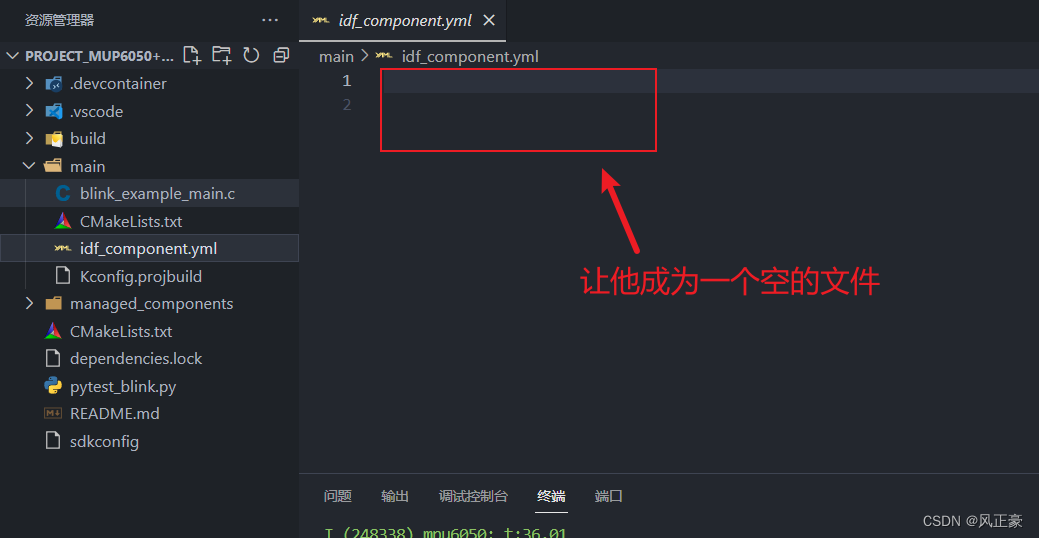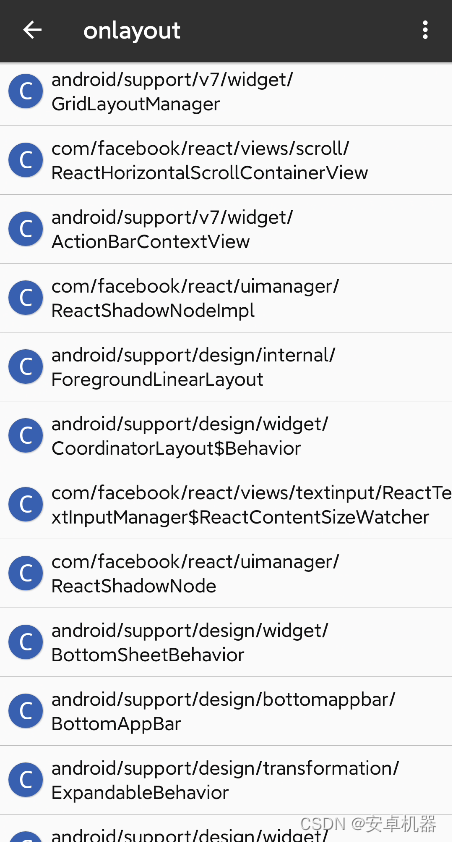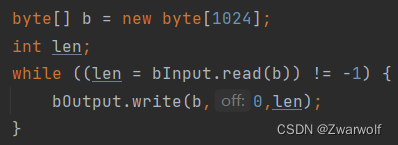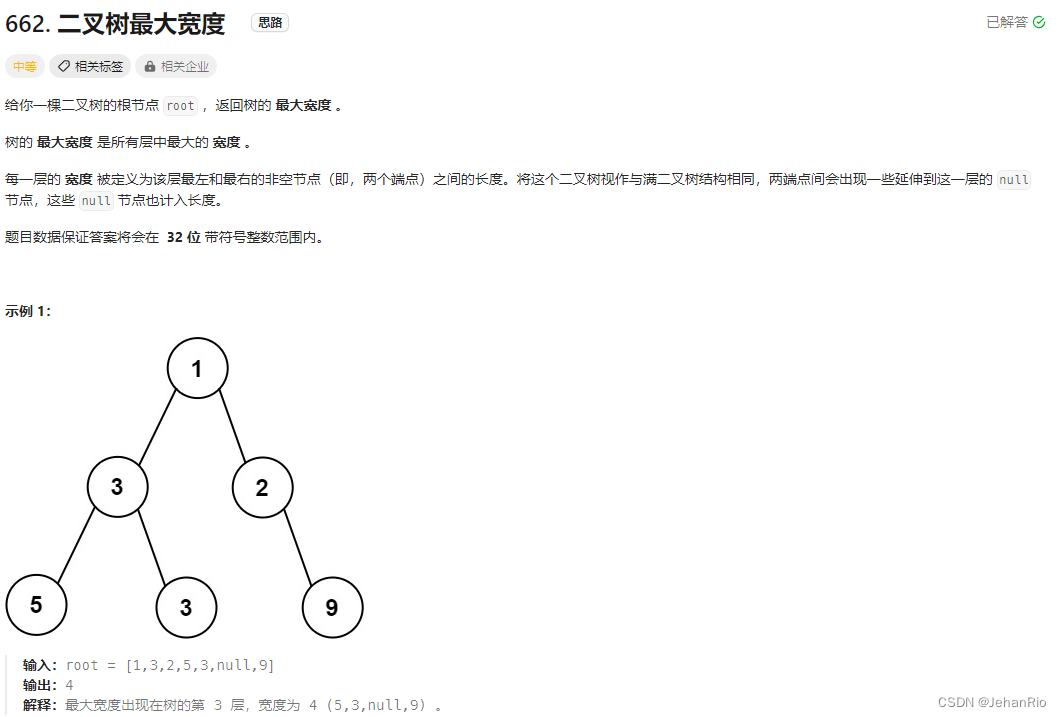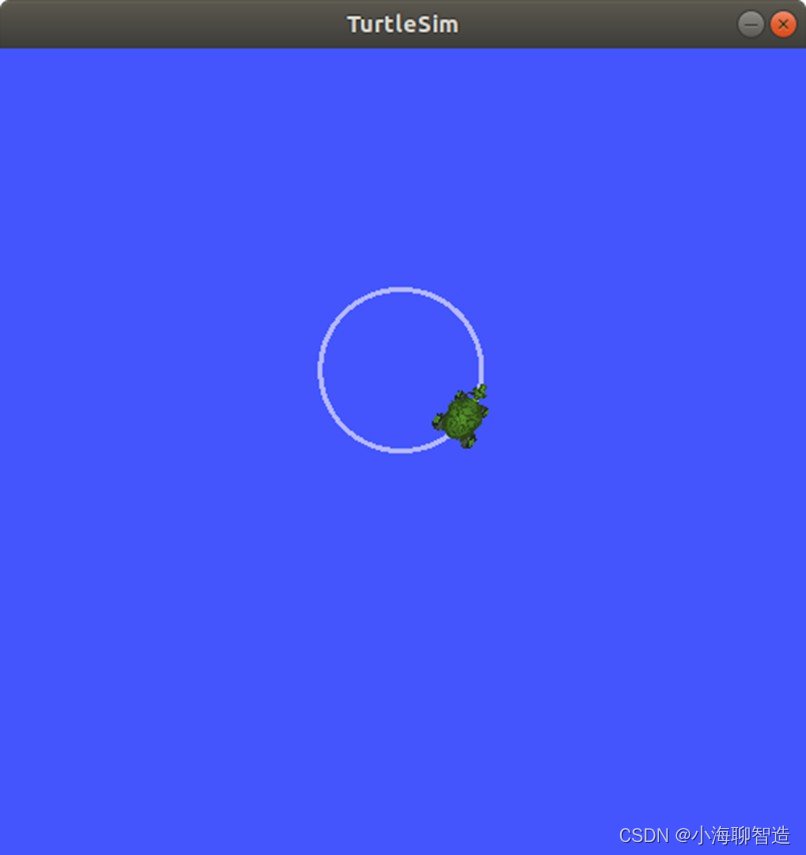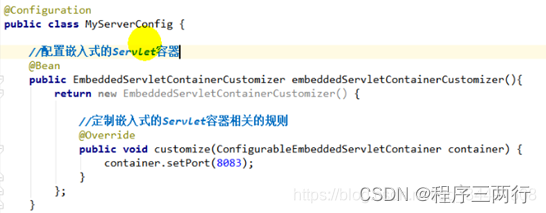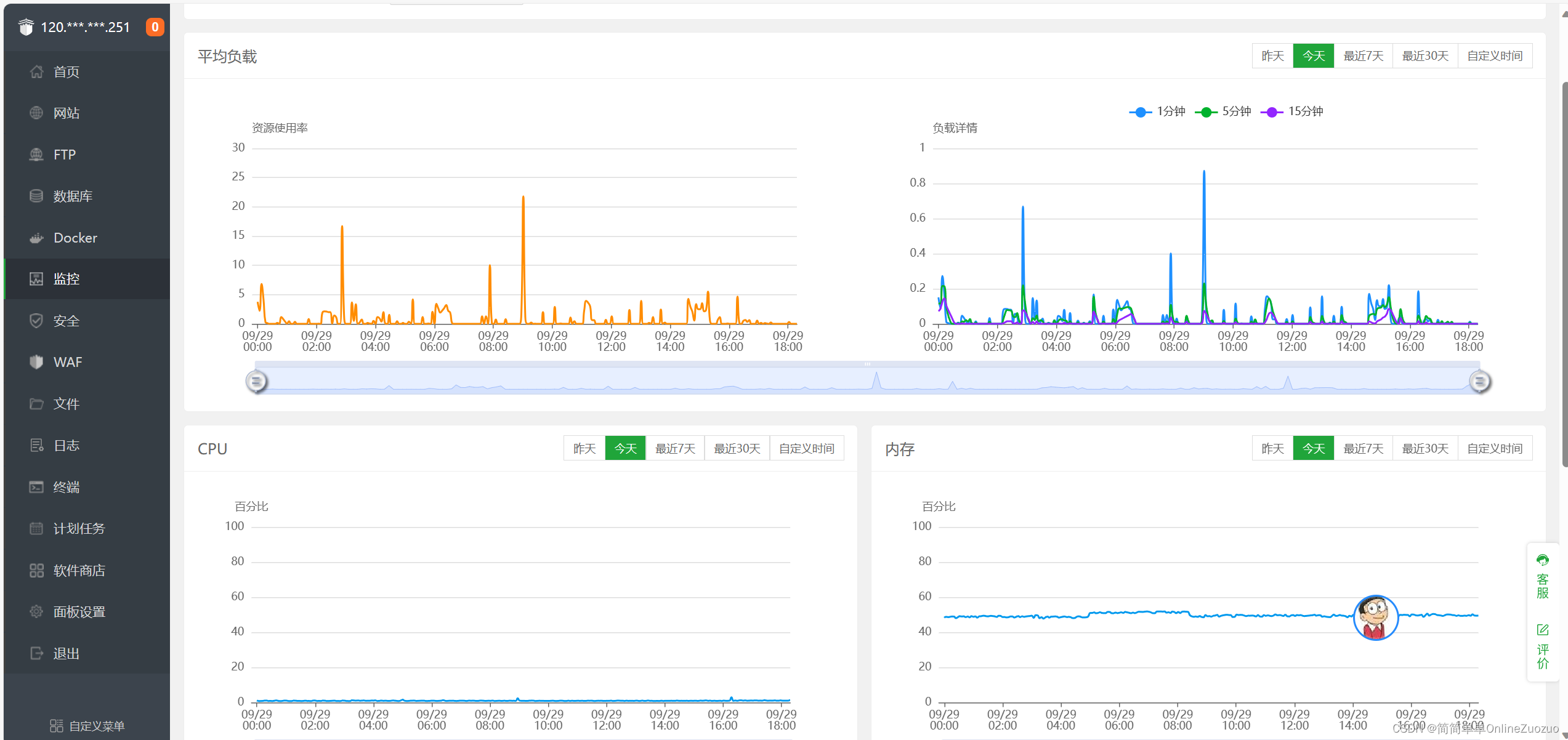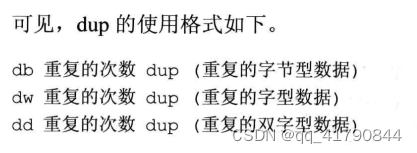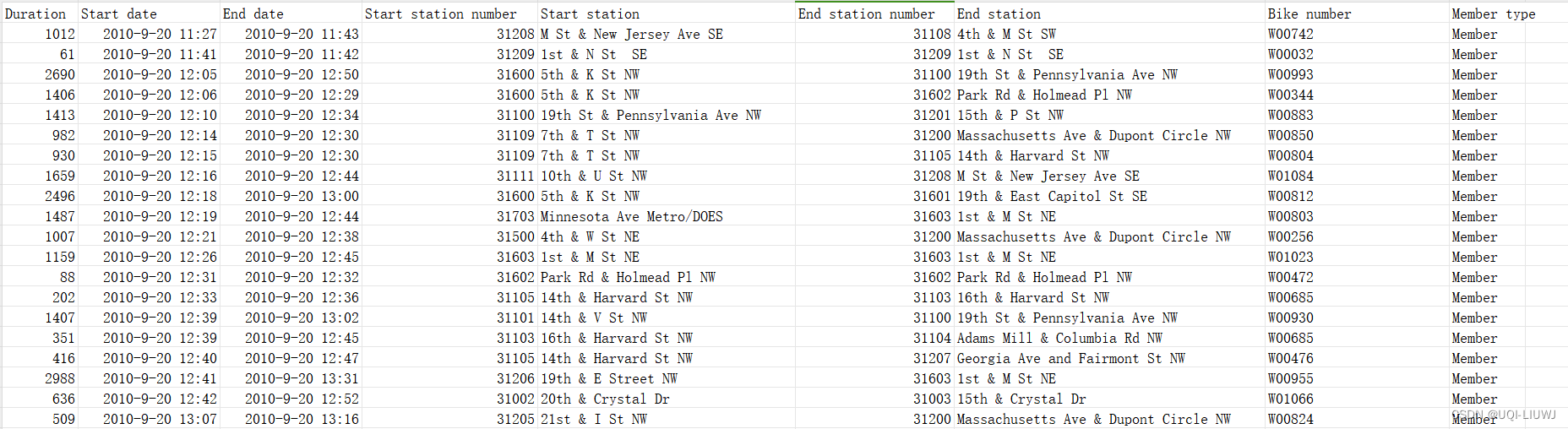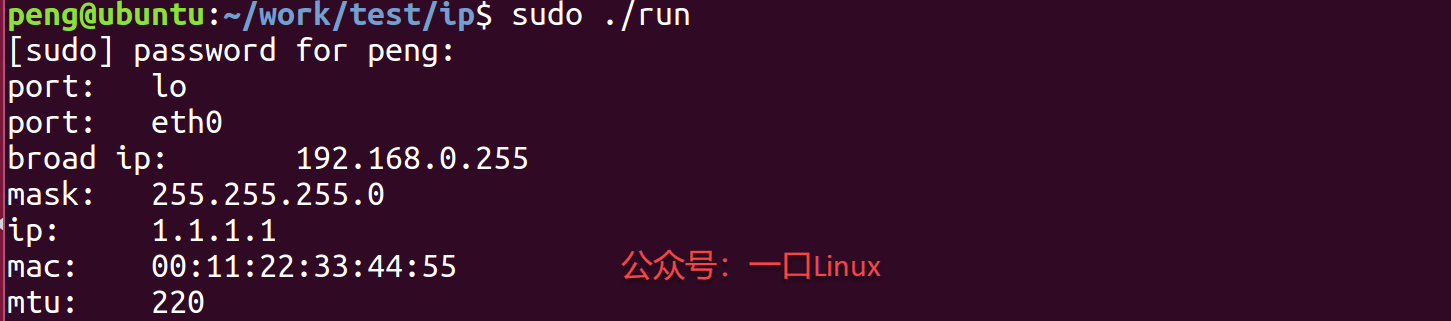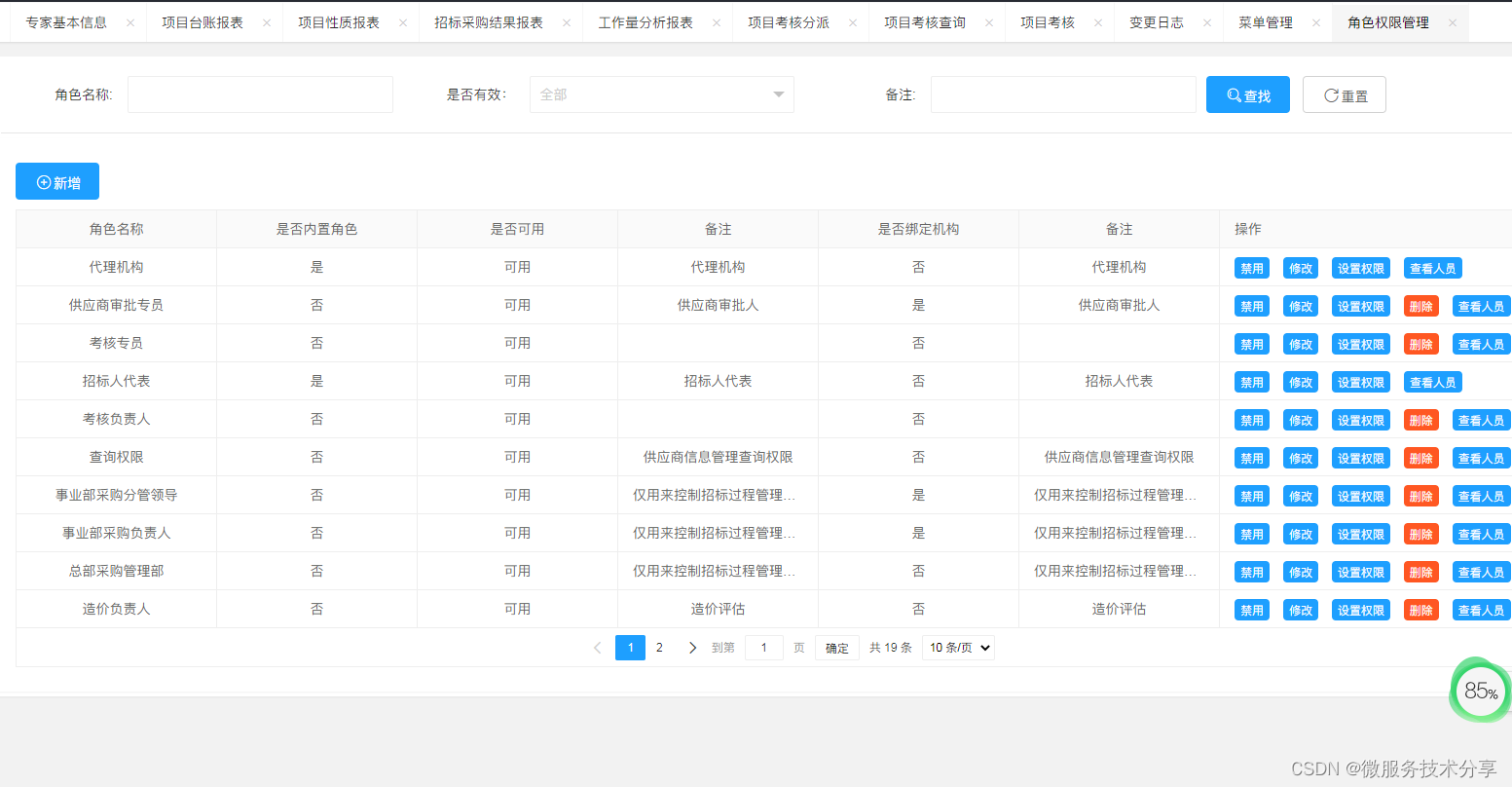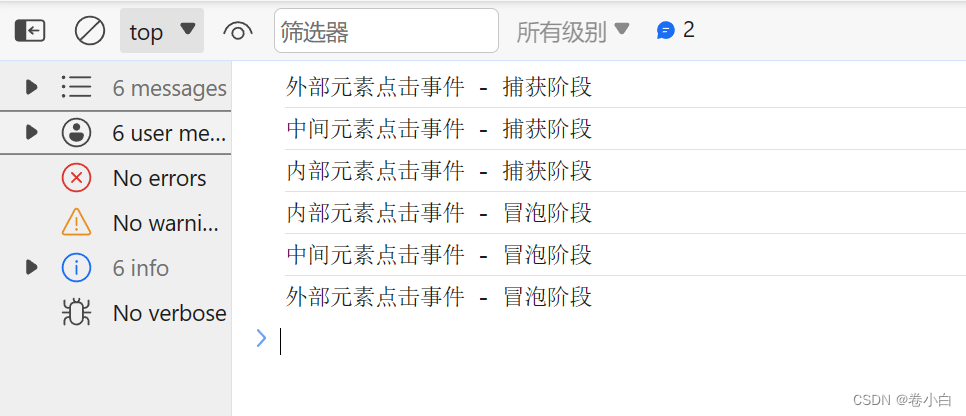1. 查看显卡型号
lspci | grep -i nvidia我的输出:
01:00.0 VGA compatible controller: NVIDIA Corporation GP104 [GeForce GTX 1080] (rev a1)
01:00.1 Audio device: NVIDIA Corporation GP104 High Definition Audio Controller (rev a1)
07:00.0 VGA compatible controller: NVIDIA Corporation GP104 [GeForce GTX 1080] (rev a1)
07:00.1 Audio device: NVIDIA Corporation GP104 High Definition Audio Controller (rev a1)
可见,我的型号是:Geforce GTX 1080。老掉牙的显卡了...
2. 去nvidia官网下载相关驱动
官网:NVIDIA GeForce 驱动程序 - N 卡驱动 | NVIDIA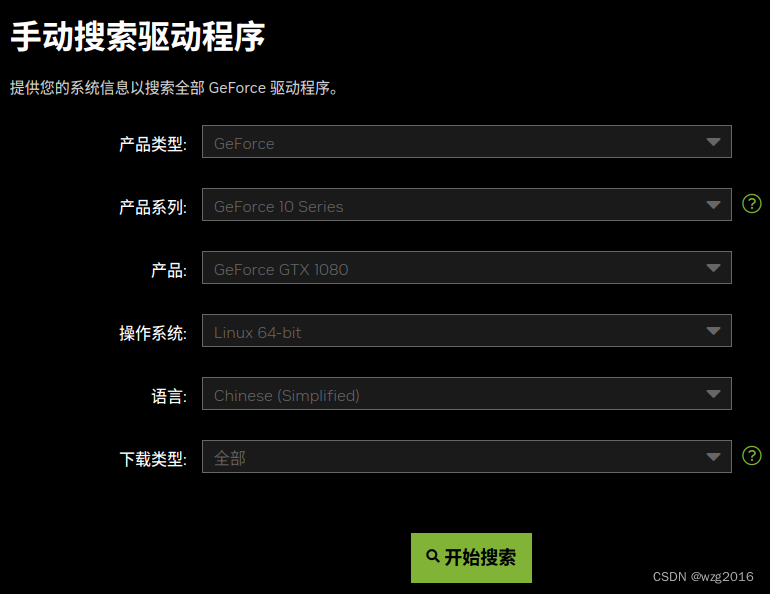
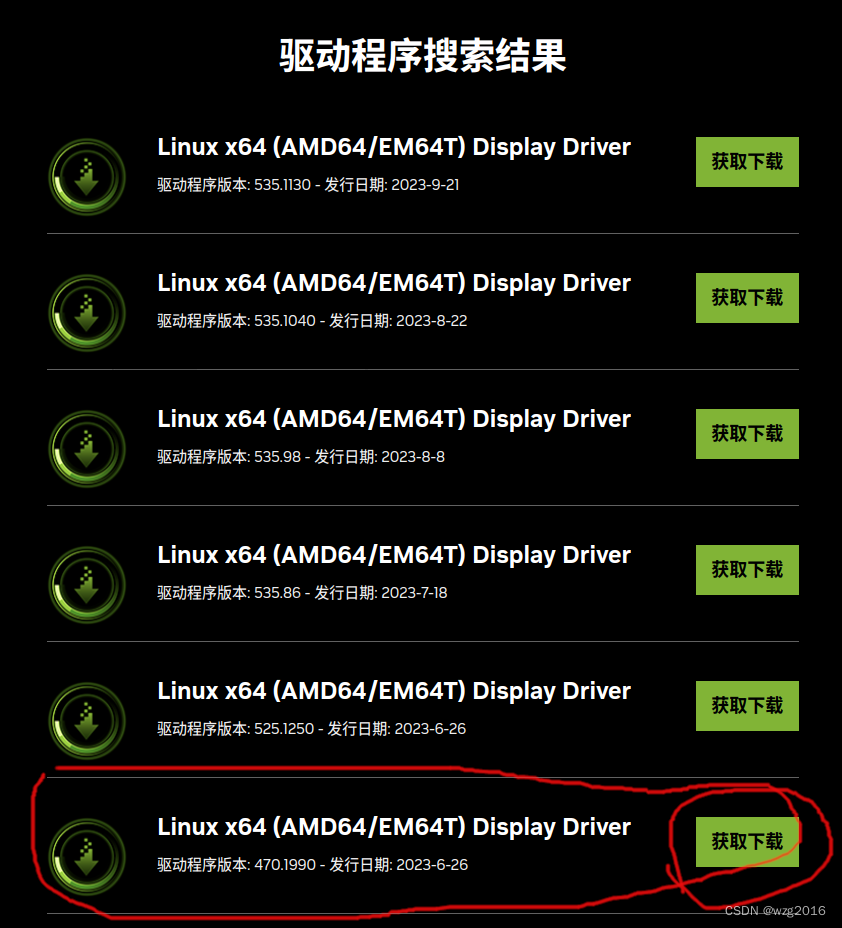
我选择的是470. 注意:不同版本的ubuntu需要的驱动版本不一样。 我之前一直用的是ubuntu16, 下载的是460版本的nvidia驱动。我以为是同样的显卡,驱动可以继续使用,后来发现安装的时候总是失败。选择470版本之后,安装就成功了。
3. 安装工具包
sudo apt-get install lightdm
sudo apt-get install vim
sudo apt-get install gcc
sudo apt-get install make4. 禁用nouveau
打开:/etc/modprobe.d/blacklist.conf
sudo vim /etc/modprobe.d/blacklist.conf在文件的最后部分添加以下两行内容
blacklist noubeau
options nouveau modeset=0按ESC键然后输入“:wq!”退出编辑模式。
输入以下命令更新系统并重启:
sudo update-initramfs -u
sudo reboot重启之后,若突然界面分辨率变得很低,图标变得很大,基本上是禁用成功了的,查看禁用是否成功命令:
lsmod | grep nouveau若没有输出,则成功,若有多条和nouveau相关的信息出来,那请重新将禁用nouveau部分来一次。
5. 在命令行界面安装nvidia驱动
1. ctrl+alt+f1 进入命令行界面。此时弹出login, 输入用户名和密码
2. 关闭lightdm,不关会出错
sudo service lightdm stop3. 删除之前安装过的显卡驱动,谨慎起见,不关之前装没装过,都执行一下这个命令
sudo apt-get remove nvidia-*4. 找到下载好的nvidia驱动,更改权限,然后安装
sudo chmod a+x NVIDIA-Linux-x86_64-470.199.02.run
sudo ./NVIDIA-Linux-x86_64-470.199.02.run -no-x-check -no-nouveau-check -no-opengl-files 会遇到一系列选项,根据提示选择即可。
5. 结束安装,重新打开lightdm(图形化界面) ,返回到图形界面
sudo service lightdm start6. 查看是否安装成功
nvidia-smi